如何为路由器设置网络速度限制
作者:佚名 来源:未知 时间:2024-11-12

在如今数字化的时代,网络已经成为我们生活中不可或缺的一部分。无论是工作、学习还是娱乐,网络都扮演着至关重要的角色。然而,当多个设备同时连接到一个路由器时,网络速度往往会受到影响,导致网页加载缓慢、视频卡顿等问题。为了解决这一问题,我们可以通过设置路由器来实现网络限速,确保每个设备都能获得稳定的网络速度。本文将详细介绍如何设置路由器网络限速,让你的家庭网络更加顺畅。

一、准备工作
在设置路由器网络限速之前,我们需要做一些准备工作。首先,确保你已经连接到路由器,并且知道路由器的登录地址、用户名和密码。通常,路由器的登录地址是192.168.1.1或192.168.0.1,用户名和密码默认为admin。如果你更改过这些信息,请使用更改后的凭据进行登录。

二、登录路由器管理界面
1. 打开浏览器:首先,在你的电脑上打开浏览器,如Chrome、Firefox等。
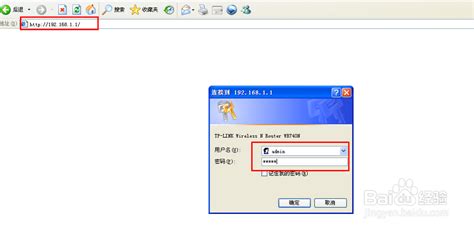
2. 输入登录地址:在浏览器的地址栏中输入路由器的登录地址,通常是192.168.1.1或192.168.0.1。
3. 输入用户名和密码:在登录页面中输入路由器的用户名和密码。如果你不确定这些信息,可以查看路由器外壳上的标注或参考路由器的用户手册。
4. 登录:输入完用户名和密码后,点击“确定”或“登录”按钮,进入路由器管理界面。
三、查看连接设备
在路由器管理界面中,我们需要查看当前连接到路由器的设备。这有助于我们了解哪些设备正在使用网络,以及它们的IP地址。
1. 导航到设备管理页面:在路由器管理界面中,找到并点击“设备管理”或类似的选项。
2. 查看连接设备:在设备管理页面中,你可以看到所有连接到路由器的设备列表。每个设备都会显示其名称、MAC地址、IP地址等信息。
四、设置网络限速
现在我们已经知道了哪些设备正在使用网络,接下来就可以开始设置网络限速了。
1. 找到限速选项:在设备管理页面中,找到并点击“限速”或类似的选项。有些路由器可能将限速功能放在“IP宽带控制”或“流量控制”等菜单下。
2. 选择设备:在限速页面中,选择你想要限制速度的设备。你可以通过设备的名称、MAC地址或IP地址来识别它。
3. 设置限速值:选择设备后,你可以设置其上行速率和下行速率的最大值。上行速率是指设备向网络发送数据的速度,下行速率是指设备从网络接收数据的速度。根据你的网络带宽和实际需求,合理设置这些值。
4. 保存设置:设置完成后,点击“保存”或“应用”按钮,使限速设置生效。
五、示例设置
为了更好地理解如何设置网络限速,以下是一个具体的示例。
假设你的家庭网络带宽为20Mbps,你想要确保自己的电脑能够获得至少10Mbps的带宽,而其他设备则共享剩余的10Mbps带宽。
1. 登录路由器管理界面:按照前面的步骤登录到路由器管理界面。
2. 找到限速选项:在设备管理页面中,找到并点击“限速”或类似的选项。
3. 选择自己的电脑:通过设备的名称、MAC地址或IP地址找到自己的电脑。
4. 设置限速值:为自己的电脑设置上行速率和下行速率的最大值。例如,你可以将上行速率设置为2Mbps,下行速率设置为10Mbps。这样,你的电脑在下载数据时能够获得至少10Mbps的带宽。
5. 设置其他设备:对于其他设备,你可以将它们的上行速率和下行速率设置为较低的值,以确保它们不会占用太多的带宽。例如,你可以将其他设备的上行速率和下行速率都设置为2Mbps。
6. 保存设置:设置完成后,点击“保存”或“应用”按钮,使限速设置生效。
六、注意事项
在设置路由器网络限速时,有一些注意事项需要牢记。
1. 合理设置限速值:限速值设置得过高或过低都会影响网络体验。如果限速值设置得过高,可能会导致其他设备无法获得足够的带宽;如果限速值设置得过低,可能会导致被限速的设备无法正常使用网络。因此,在设置限速值时,需要根据实际情况进行合理调整。
2. 定期更新固件:路由器的固件是其操作系统,过时的固件可能会影响性能。因此,建议定期检查并更新路由器的固件到最新版本,以确保其正常运行。
3. 避免干扰:家中的其他电子设备,如微波炉、无线电话等,可能会干扰WiFi信号。因此,尽量远离这些设备放置路由器,并在必要时使用无线信号隔离器。
4. 优化路由器位置:路由器的位置对于信号覆盖范围至关重要。建议将路由器放置在家中的中心位置,避免放在角落或被家具遮挡。
5. 使用合适的无线信道:WiFi信号是通过不同的信道传输的。如果你的路由器和其他设备使用的信道拥挤,就会影响网速。因此,建议使用网络分析工具检查你周围的无线网络使用情况,选择一个干扰最小的信道。
七、其他提速技巧
除了设置网络限速外,还有一些其他的提速技巧可以帮助你提高WiFi速度。
1. 选择合适的频段:如果你的设备支持5GHz频段,尽量使用这个频段,以获得更快的速度。虽然5GHz频段的穿透力较弱,但在短距离内传输速度更快。
2. 启用QoS:QoS(Quality of Service)可以优先处理某些类型的网络流量。如果你在进行在线游戏或视频通话等需要高带宽的应用时,可以在路由器设置中启用QoS,以确保这些应用获得足够的带宽。
3. 使用无线中继器或Mesh网络系统:如果你的家很大,一个路由器可能无法覆盖所有区域。此时,你可以考虑使用无线中继器或Mesh网络系统来扩展WiFi覆盖范围。
4. 定期重启路由器:有时候,简单的重启可以解决很多问题。定期重启你的路由器可以清除缓存并重置连接,从而提高网络性能。
通过本文的介绍,相信你已经掌握了如何设置路由器网络限速的方法。通过合理设置限速值和其他提速技巧,你可以轻松管理家庭网络,确保每个设备都能获得稳定的网络速度。希望这些技巧能够帮助你解决网络卡顿问题,让你的网络生活更加顺畅。
- 上一篇: 三星SF-761传真机卡纸清零妙招
- 下一篇: 龙之谷冰灵如何高效加点进行刷图?










































